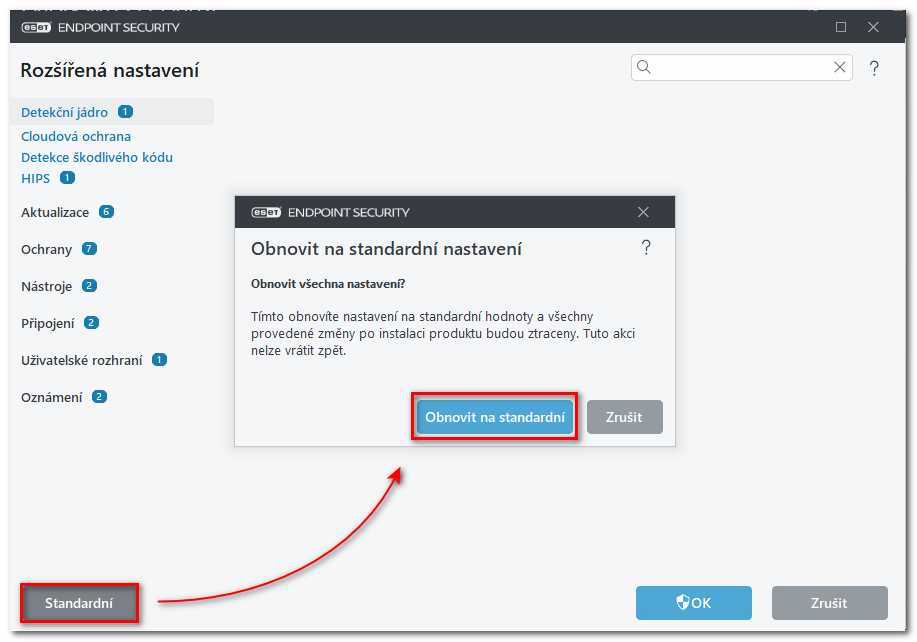Obsah
Řešení
Obnovení výchozího nastavení pro konkrétní sekci
-
Otevřete hlavní okno bezpečnostního produktu ESET Endpoint pro Windows.
-
Stisknutím klávesy F5 otevřete Rozšířená nastavení.
-
Klikněte na ikonu Standardní (symbol šipky) u sekce, jejíž nastavení chcete vrátit.
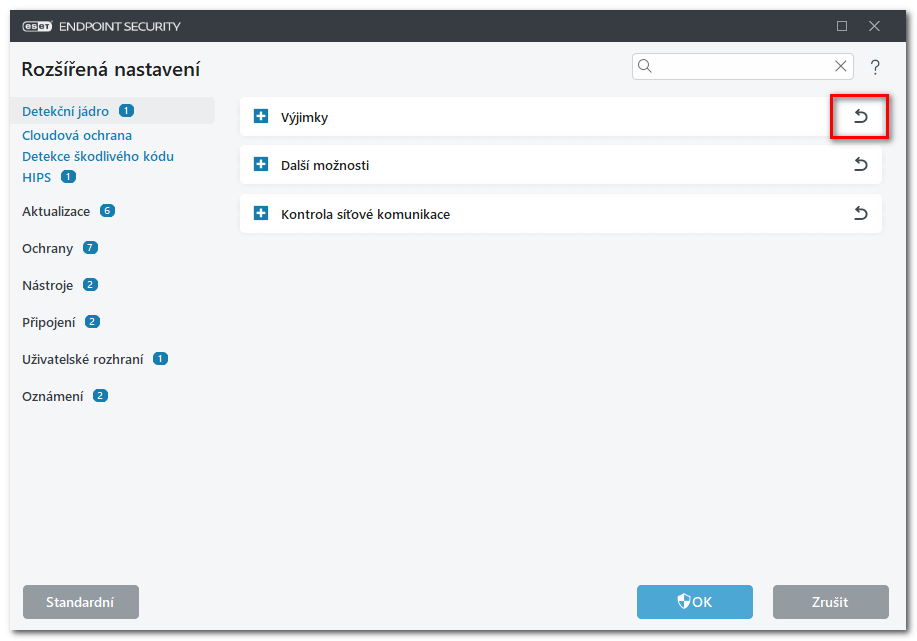
- Doporučujeme ponechat položku Obnovit obsah tabulek neaktivní. Kliknutím na tlačítko Obnovit na standardní změníte nastavení zpět na výchozí hodnoty.
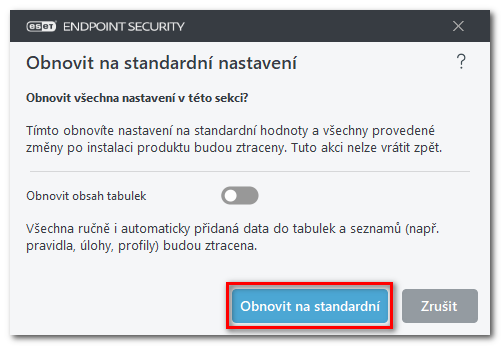
Obnovení všech nastavení
- Otevřete hlavní okno bezpečnostního produktu ESET Endpoint pro Windows.
- Stisknutím klávesy F5 otevřete Rozšířená nastavení.
- V levém dolním rohu klikněte na tlačítko Standardní a poté klikněte na Obnovit na standardní, jak je uvedeno níže na obrázku 2-1.